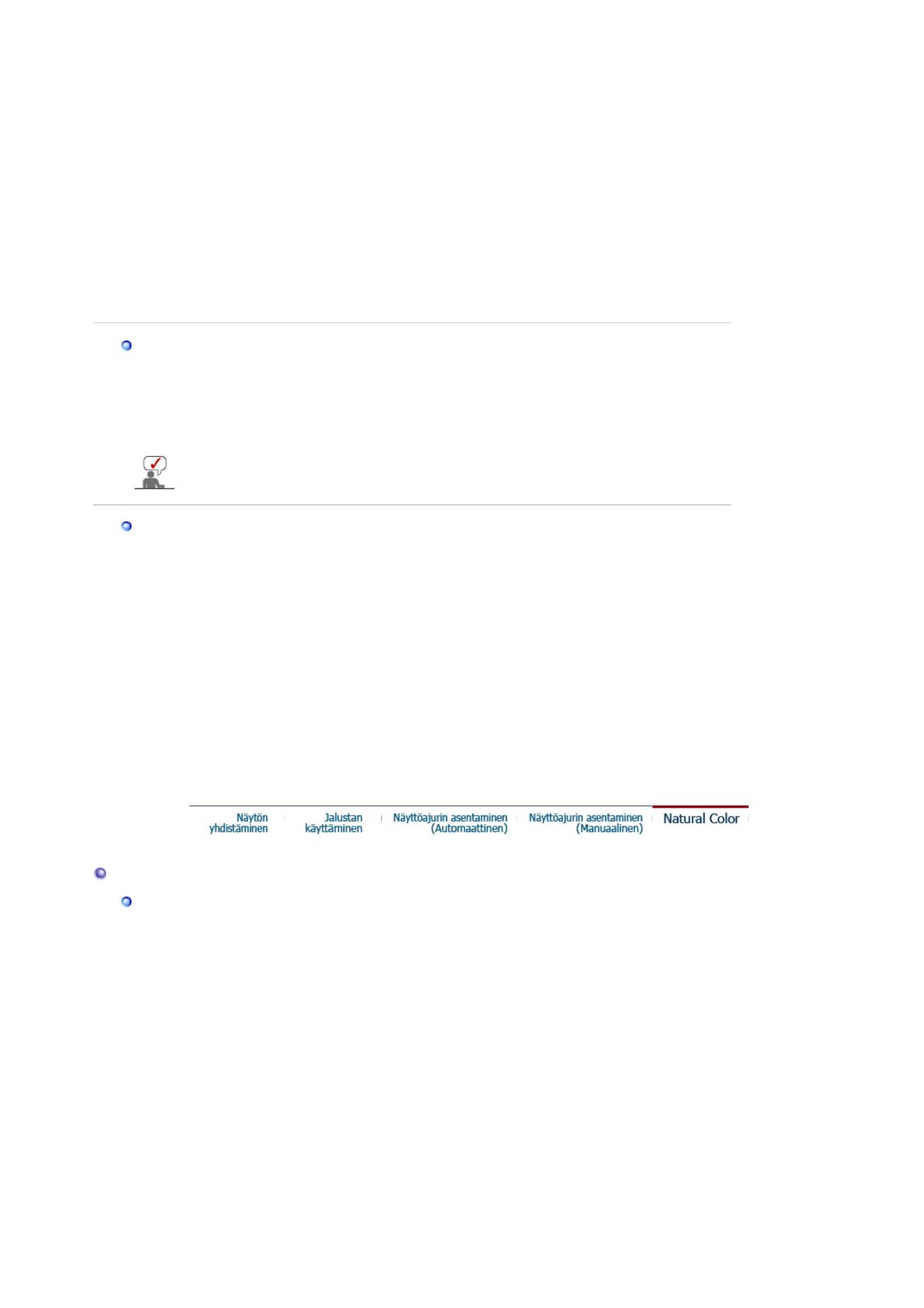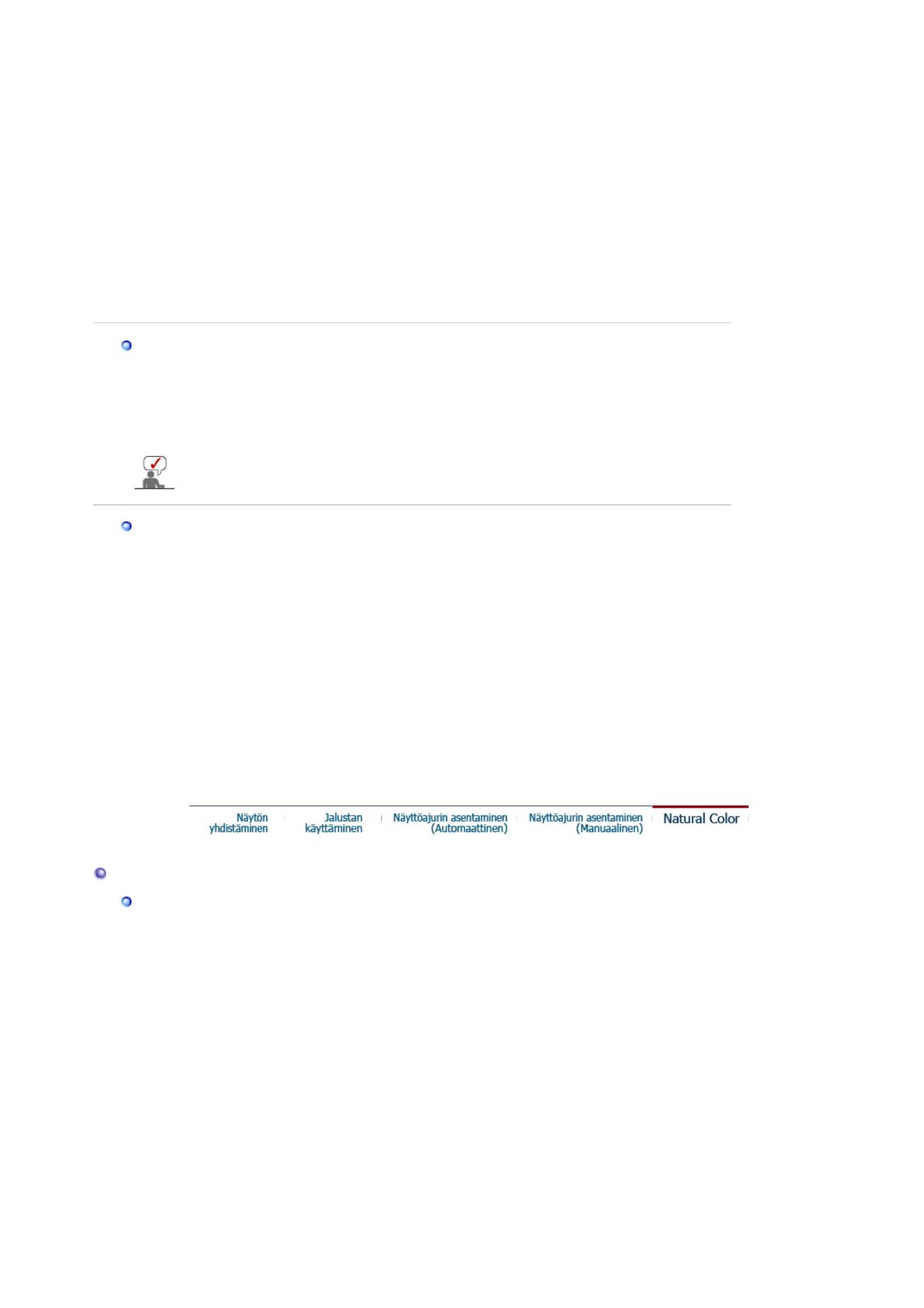
4. Valitse "
Monitori
".
5. Näpäytä "
Ajuri
" ja sen jälkeen "
Päivitä Ajuri
" sitten näpäytä "
Seuraava
" -painiketta.
6. Valitse "Display a list of the known drivers for this device so that I can choose a specific driver" (Näytä
lista tämän laitteen tuntemista asemista, jotta voin valita erityisen aseman) ja näpäytä sitten
"
Seuraava
" ja sen jälkeen "
Tarvitsee disketin
".
7. Näpäytä "
Selain
" -painiketta ja valitse sitten A:\(D:\driver).
8. Näpäytä "
Avaa
" -painiketta, ja sen jälkeen "
OK
" painiketta.
9. Valitse monitorimallisi ja näpäytä "
Seuraava
" -painiketta, ja sen jälkeen "
Seuraava
" painiketta.
10. Näpäytä "
Valmis
" -painiketta ja sen jälkeen "
Sulje
" -painiketta.
Jos näet "Digital Signature Not Found" (Digitaalista allekirjoitusta ei löydy)-ikkunan, näpäytä
"
K
llä
" -painiketta. Ja näpäytä "
Valmis
" -painiketta ja sen jälkeen "
Sul
e
" -painiketta.
1
tapaus:
Jos "Ominaisuudet" -painike ei ole aktivoitu, se tarkoittaa, että monitorisi on konfiguroitu
oikein. Voit lopettaa asennuksen.
2
tapaus:
Jos "Ominaisuudet" -painike on aktivoitu, näpäytä "Ominaisuudet" -painiketta
Microsoft
®
Windows
®
NT Käyttöjärjestelmä
1. Näpäytä
Käynnistä
,
Asetukset
,
Ohjaustaulu
, ja sen jälkeen näpäytä kahdesti
Näyttö
.
2.
Näytä rekisteröinti-informaatio
-ikkunassa näpäytä
Asetukset
-tabia, ja sen jälkeen näpäytä
Kaikki
näyttömoodit.
.
3. Valitse haluamasi muoto (
Resoluutio
,
Värien määrä
ja
Pystytaajuus
) näpäytä sitten
OK
.
4. Näpäytä
Sovella
-painiketta, jos ruutu toimii normaalisti näpäytettyäsi
Testaa
. painiketta. Jos ruutu ei
ole normaali, vaihda erilaiseen moodiin (alhaisempi resoluutio, värit tai taajuus).
Jos Kaikki näyttömoodit eivät näytä Moodia, valitse resoluutiotaso ja pystytaajuus tässä
oppaassa esitetyn valmiiksi säädettyjen näyttömoodien avulla.
Linux Käyttöjärjestelmä
Ajaaksesi X-ikkunan, sinun tulee tehdä X86Config-tiedosto, joka on eräänlainen järjestelmän
asetustiedosto
1. Näpäytä
Enter
-näppäintä ensimmäisen ja toisen ruudun kohdalla
X86Config
tiedoston ajamisen
jälkeen.
2. Kolmas ruutu on
hiiren asetuksia varten
.
3. Asenna tietokoneellesi hiiri.
4. Seuraava ruutu on
monitorin asetuksia varten
.
5. Aseta näppäimistö tietokoneellesi
6. Seuraava ruutu on
vaakataajuus
(Voit syöttää taajuuden suoraan.)
7. Aivan ensimmäiseksi aseta monitorisi
vaakataajuus
(Voit syöttää taajuuden suoraan.)
8. Aseta monitorisi
pystytaajuus
(Voit syöttää taajuuden suoraan.)
9. Syötä
monitorisi mallin numero
. Tämä informaatio ei vaikuta Xwindow :n varsinaiseen ajamiseen.
10. Monitorisi asennus on nyt
tehty
.
A
a
X-Window sen jälkeen kun olet asentanut muut tarvittavat laitteistot.
Natural Color
Natural Color
Luonnollisen värin
oh
elmisto-oh
elma